¿Necesitas ayuda o prefieres visitarnos?
Teléfono:
960 260 360
Dirección:
Plaza País Valencia, 25 (bajo)
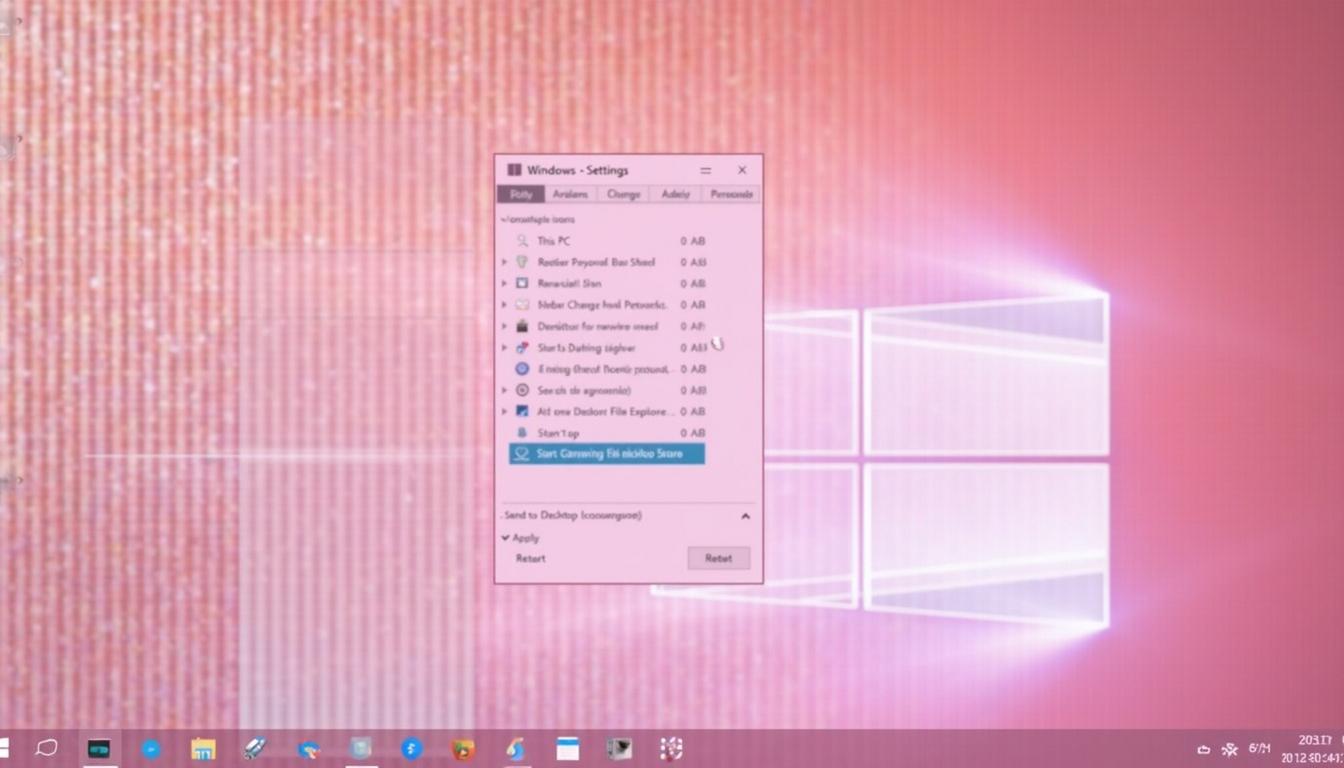
Descubre cómo personalizar tu experiencia en Windows 11 mostrando u ocultando iconos en el escritorio. Sigue nuestro sencillo tutorial para ajustar fácilmente la apariencia de tu escritorio y acceder rápidamente a tus aplicaciones favoritas.
Personalizar los iconos del escritorio en Windows 11 es una forma efectiva de mejorar tu productividad y organización. Para comenzar, debes acceder a la configuración de iconos. Haz clic derecho en un área vacía del escritorio y selecciona «Personalizar». Esto te llevará a la sección de personalización, donde podrás encontrar varias opciones para modificar el aspecto de tu escritorio.
Dentro de la ventana de personalización, busca la opción «Temas» en el menú lateral. Al hacer clic aquí, verás varias configuraciones relacionadas con los temas de Windows. Desplázate hacia abajo hasta encontrar «Configuración de iconos del escritorio». Esta opción te permite elegir qué iconos deseas que aparezcan en tu escritorio, como Este PC, Red, y Papelera de reciclaje.
Una vez que hayas accedido a la configuración de iconos, puedes seleccionar o deseleccionar los elementos que desees mostrar. Además, puedes cambiar el aspecto de estos iconos mediante ajustes adicionales, lo que te permitirá adaptarlos a tus preferencias personales. Al finalizar tus cambios, recuerda hacer clic en «Aplicar» para que se guarden correctamente.
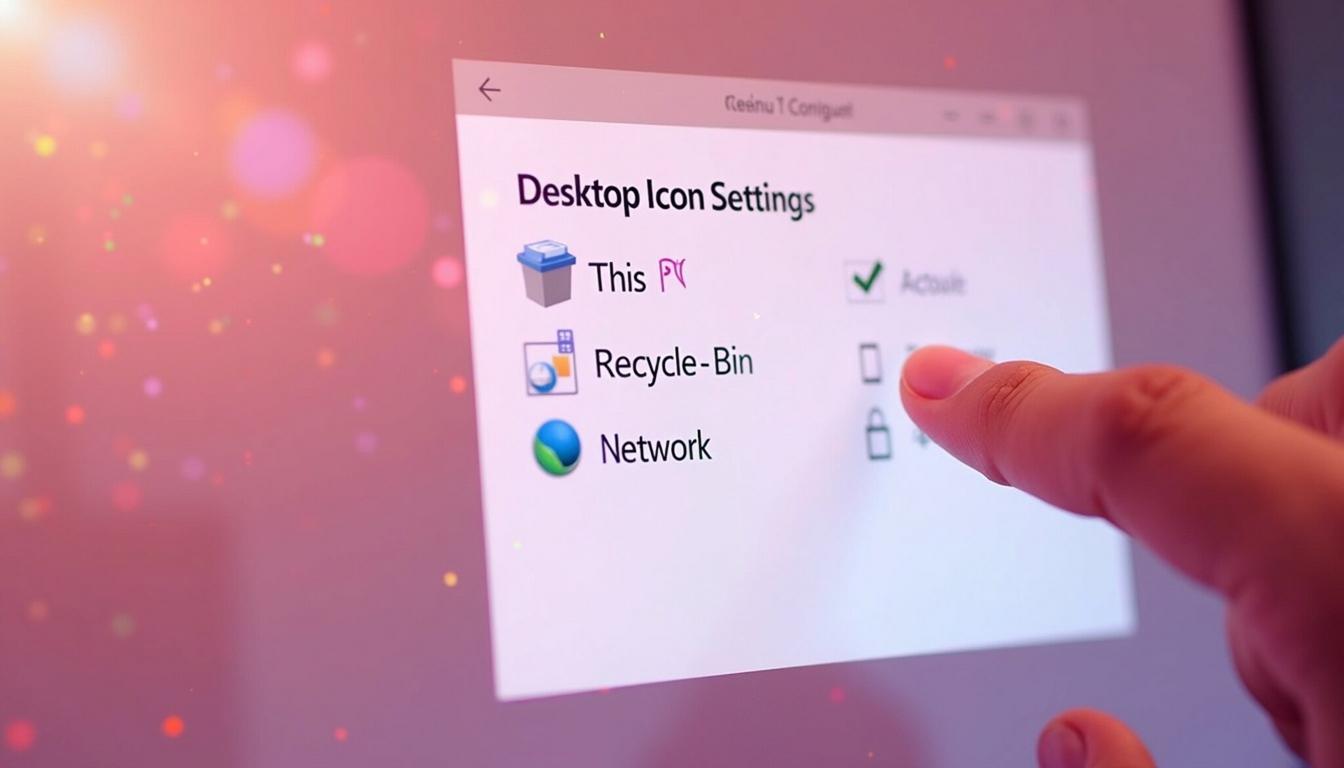
Si deseas mostrar iconos del sistema como Este PC o Papelera de reciclaje, sigue estos pasos. Primero, accede a la configuración mencionada anteriormente. Una vez allí, busca la opción «Iconos del escritorio». Aquí encontrarás una lista de los iconos disponibles que puedes activar o desactivar según tus necesidades.
Asegúrate de marcar las casillas correspondientes a los iconos que deseas ver en tu escritorio. Por ejemplo, si quieres acceder rápidamente a Este PC, asegúrate de que esté seleccionado. Una vez que hayas hecho tus selecciones, haz clic en «Aceptar» para confirmar los cambios y regresar al escritorio donde podrás ver los nuevos iconos.
Recuerda que tener acceso directo a estos iconos puede facilitarte la navegación dentro del sistema operativo. Si en algún momento decides ocultar uno de estos iconos, simplemente vuelve a la misma configuración y desmarca la casilla correspondiente.
Mantener un escritorio limpio y organizado es fundamental para una buena experiencia de usuario. Para ocultar iconos innecesarios, primero dirígete nuevamente a la configuración de iconos del escritorio. Aquí podrás gestionar cuál de ellos deseas eliminar.
Desmarca las casillas correspondientes a aquellos iconos que consideres innecesarios. Por ejemplo, si no utilizas frecuentemente la Papelera de reciclaje, puedes optar por ocultarla. Este sencillo paso ayuda a reducir el desorden visual y permite que los íconos más importantes sean fácilmente accesibles.
No olvides que también puedes organizar tus accesos directos dentro de carpetas o agruparlos según su categoría. Esta acción no solo mejora la apariencia del escritorio, sino que también facilita la búsqueda y el acceso rápido a las aplicaciones más utilizadas.
Añadir accesos directos al escritorio es una excelente manera de tener tus aplicaciones favoritas al alcance de un clic. Para crear un acceso directo, comienza buscando la aplicación deseada en el menú Inicio o usando la búsqueda rápida.
Una vez que encuentres la aplicación, haz clic derecho sobre ella y selecciona «Enviar a» seguido de «Escritorio (crear acceso directo)». Esto generará un nuevo ícono en tu escritorio que podrás mover y organizar como prefieras.
Si ya tienes un acceso directo pero deseas personalizarlo, puedes cambiar su nombre haciendo clic derecho sobre el ícono y seleccionando «Renombrar». Esto te permitirá identificar fácilmente las aplicaciones sin confusión. Aprovecha esta funcionalidad para asegurarte de que tu espacio de trabajo sea lo más eficiente posible.
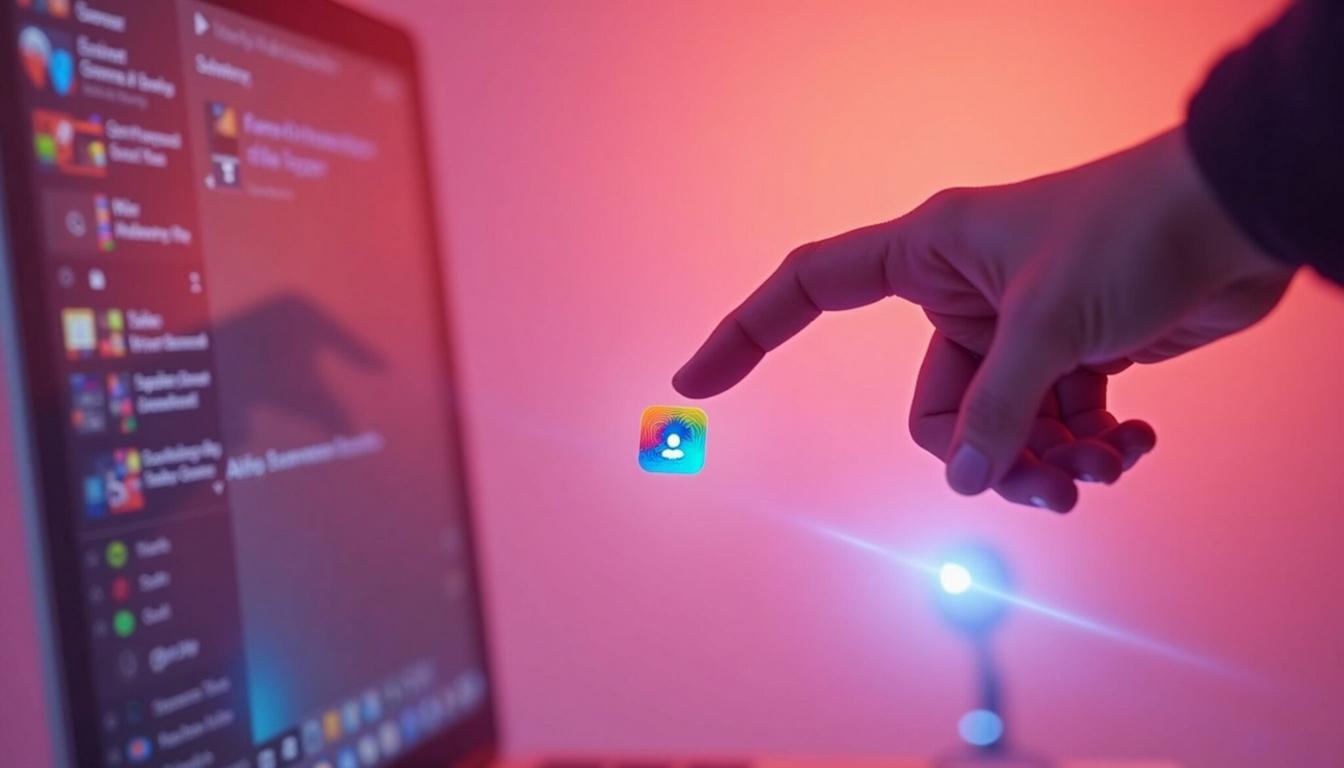
A veces, puedes encontrarte con problemas al intentar mostrar o ocultar iconos en tu escritorio. Si notas que ciertos iconos no aparecen como deberían, hay varios pasos que puedes seguir para solucionar este inconveniente. Primero, verifica si estás utilizando una cuenta con derechos adecuados; algunas configuraciones pueden estar restringidas según el tipo de cuenta.
También es útil reiniciar el explorador de archivos. Para hacerlo, presiona Ctrl + Shift + Esc para abrir el Administrador de tareas y busca «Explorador de Windows». Selecciona esta opción y haz clic en «Reiniciar». Muchas veces, esto refresca el sistema y puede resolver problemas temporales relacionados con los iconos.
Si el problema persiste, considera revisar las actualizaciones disponibles para Windows 11. Asegúrate de tener instalado el último paquete de actualizaciones, ya que estas pueden corregir errores relacionados con la visualización y gestión de los iconos del sistema.
Si necesitas ayuda para personalizar tu escritorio en Windows 11 o deseas recibir asesoría sobre otros servicios tecnológicos, no dudes en contactarnos. Estamos aquí para ofrecerte un presupuesto sin compromiso y asesoramiento personalizado adaptado a tus necesidades.
No pongas en riesgo lo que más importa. Contacta hoy mismo.